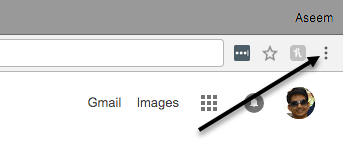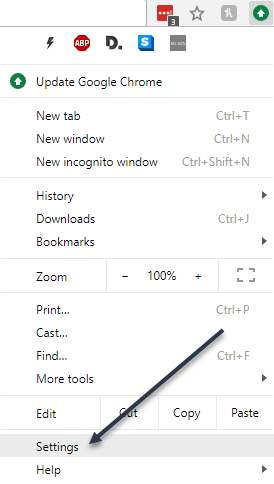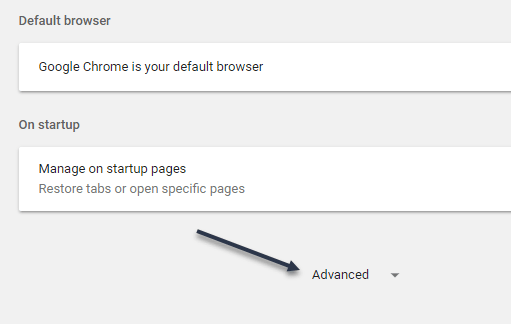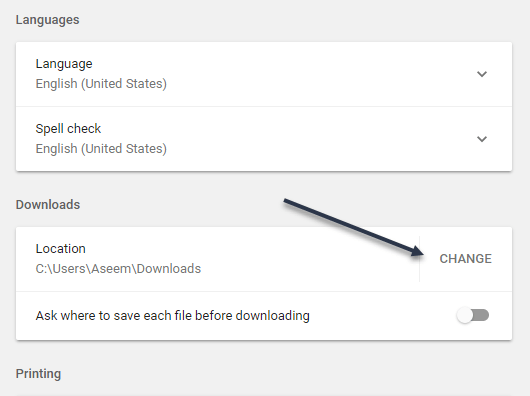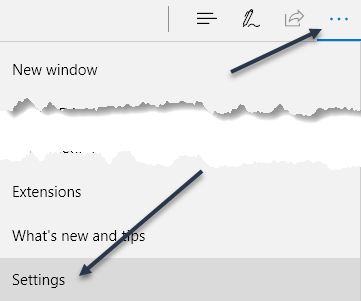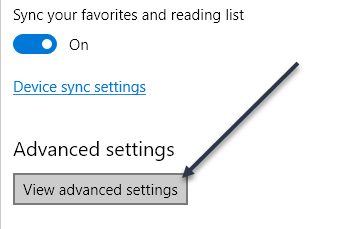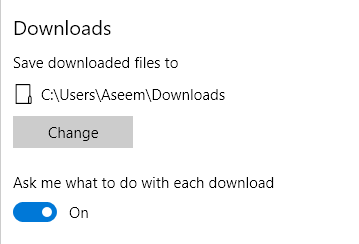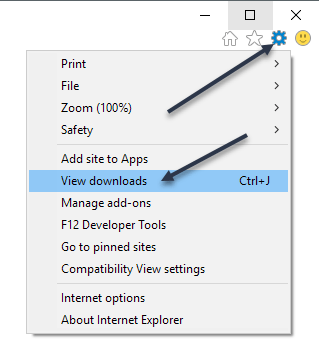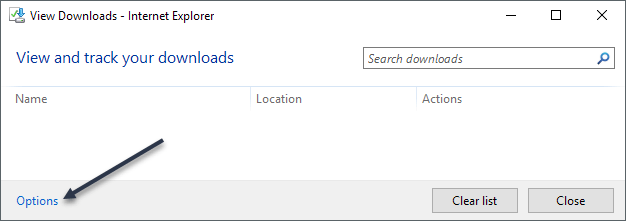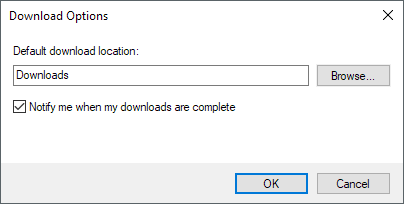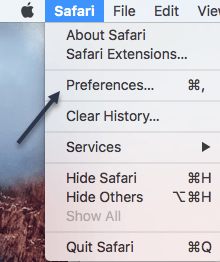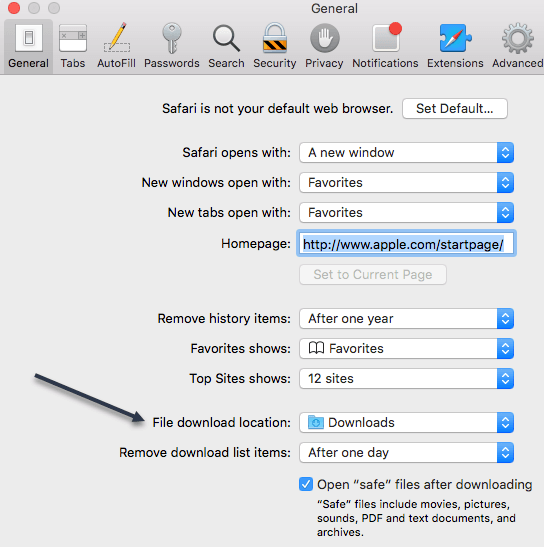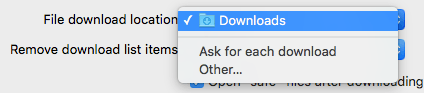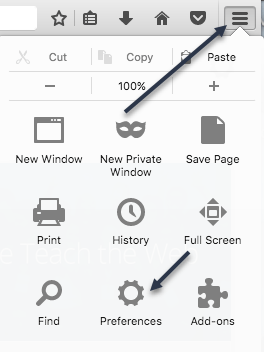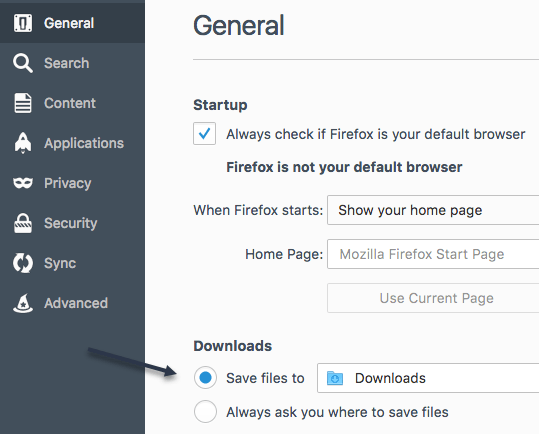Oletuksena kaikki verkkoselaimesta lataamasi tiedostot siirtyvät yleensä tietokoneesi Lataukset-kansioon. Tämä on pitkälti totta käyttämästäsi käyttöjärjestelmästä riippumatta.
Useimmat ihmiset käyttävät oletussijaintia latauksille, mutta joissakin tapauksissa saattaa olla hyödyllistä vaihtaa tämä kansio. Jos esimerkiksi lataat useita suuria tiedostoja ja sinulla ei ole tarpeeksi tallennustilaa paikallisella levyllä, voit ladata tiedostot ulkoiselle kiintolevylle tai verkkoasemalle.
Tässä artikkelissa näytän sinulle, kuinka voit muuttaa kaikkien tärkeimpien selainten oletuslatauskansion sijaintia. Se on erilainen jokaisella selaimella ja jokaisella selaimella on eri vaihtoehdot.
Google Chrome
Napsauta Chromessa asetuskuvaketta (kolme pystysuoraa pistettä) ikkunan oikeassa yläkulmassa.
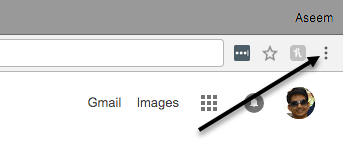
Napsauta sitten valikkoluettelosta Asetukset .
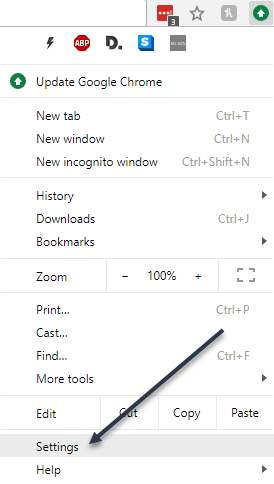
Vieritä alas ja napsauta sitten Lisäasetukset - linkkiä.
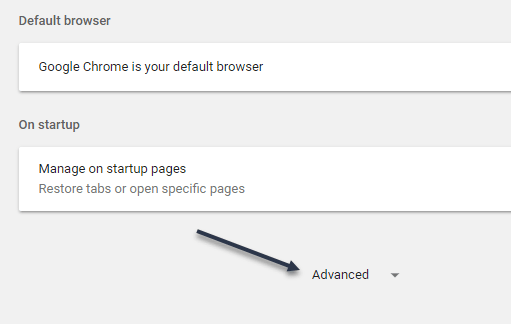
Vieritä jälleen alaspäin, kunnes näet Lataukset - otsikon. Siirry eteenpäin ja napsauta Muuta - painiketta ja valitse uusi sijainti. Jos haluat tallentaa eri latauksia eri paikkoihin, muista vaihtaa Kysy minne kukin tiedosto ennen lataamista -vaihtoehto.
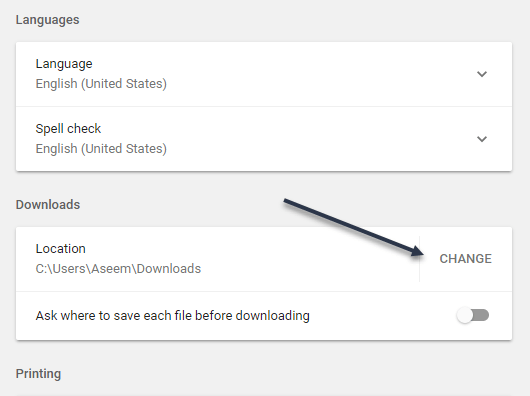
Microsoft Edge
Napsauta Microsoft Edgessä painiketta, jossa on kolme vaakasuuntaista pistettä, ja napsauta sitten Asetukset .
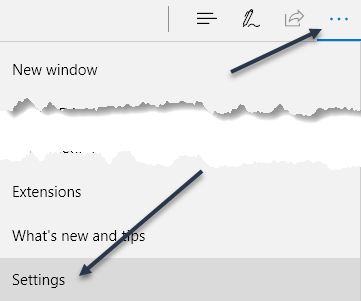
Liukuva valikko tulee näkyviin oikealle puolelle. Vieritä alaspäin, kunnes näet Näytä lisäasetukset -painikkeen, ja napsauta sitä.
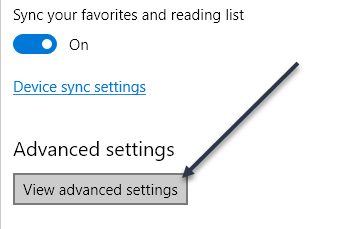
Vieritä alas Lataukset -osioon. Napsauta Muuta - painiketta ja valitse uusi sijainti latauksille. Voit myös vaihtaa, haluatko Edgen kysyvän, minne kukin lataus tallennetaan.
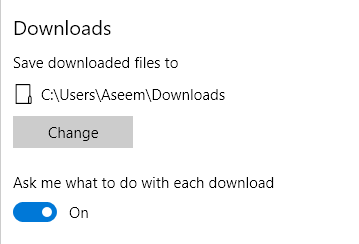
Internet Explorer
Jos käytät edelleen IE:tä, napsauta rataskuvaketta ja napsauta sitten Näytä lataukset .
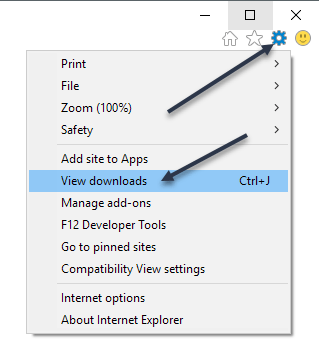
Näkyviin tulee ponnahdusikkuna, jossa luetellaan kaikki nykyiset tai aiemmat IE:tä käyttävät lataukset. Napsauta Asetukset - linkkiä vasemmassa alakulmassa.
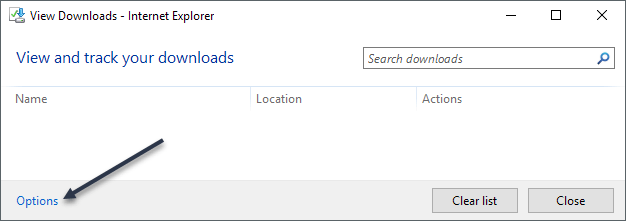
Napsauta Selaa - painiketta muuttaaksesi latauskansion sijaintia.
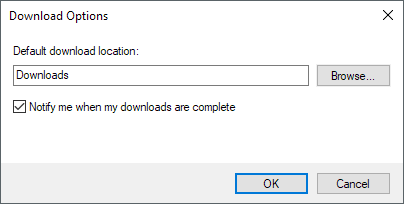
Safari
Tämän asetuksen muuttaminen Safarissa on melko suoraviivaista. Napsauta Safari yläreunan valikkopalkissa ja napsauta sitten Asetukset .
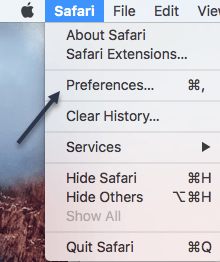
Varmista Asetukset - valintaikkunassa, että olet Yleiset - välilehdessä. Alareunassa näkyy Tiedoston lataussijainti .
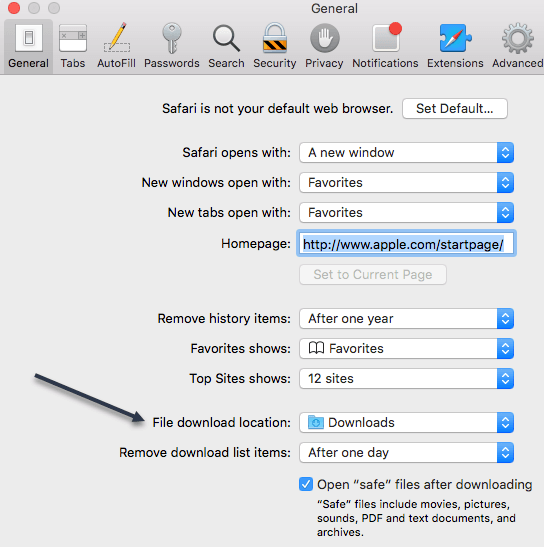
Jos napsautat tätä avattavaa valikkoa, voit valita toisen kansion valitsemalla Muu. Voit myös valita Kysy jokaisesta latauksesta, jos haluat valinnan jokaiselle lataukselle.
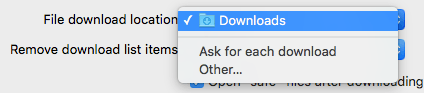
Lisäksi oletusarvoisesti Safari säilyttää luettelon kaikista lataamistasi kohteista yhden päivän ajan. Voit muuttaa tämän asetuksen asetukseksi Kun Safari sulkeutuu , Onnistuneen latauksen jälkeen tai Manuaalisesti .
Toinen mielenkiintoinen vaihtoehto Safarissa on Avaa "turvalliset" tiedostot latauksen jälkeen -vaihtoehto, joka on yleensä oletuksena valittuna. Safari olettaa, että turvalliset kohteet ovat kuvia, elokuvia, PDF-tiedostoja jne., mutta tämä on mielestäni melko riskialtista. Suosittelen tämän vaihtoehdon poistamista käytöstä, koska sillä ei todellakaan ole muuta hyödyllistä tarkoitusta kuin tehdä tietokoneestasi alttiimpi haittaohjelmille tai virusasennuksille.
Firefox
Lopuksi meillä on Firefox, joka on luultavasti helpoin muutoksen tekemisen kannalta. Napsauta vain kolmea vaakapalkkipainiketta oikeassa yläkulmassa ja napsauta sitten Asetukset .
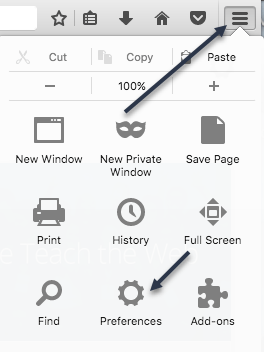
Napsauta seuraavaksi Yleiset - välilehdellä Tallenna tiedostot -kohdan vieressä olevaa Valitse -painiketta ja valitse toinen kansio.
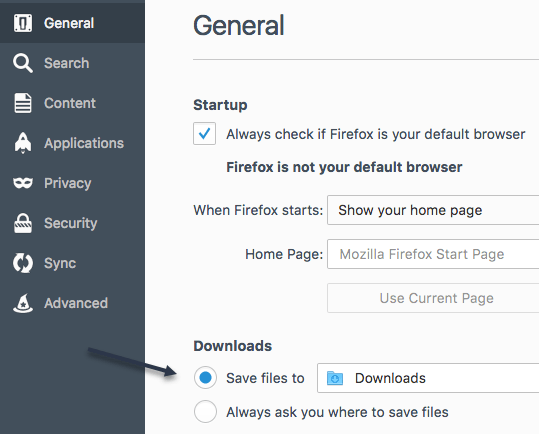
Kuten kaikissa muissakin selaimissa, voit tallentaa jokaisen latauksen erikseen Firefoxilla. Siinä se tässä opetusohjelmassa. Nauttia!